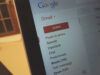Come chiudere account Gmail
Vorresti chiudere il tuo account Gmail senza rinunciare agli altri servizi targati Google? Nessun problema. Entrando nel pannello di gestione del tuo account Google potrai richiedere la disattivazione di Gmail senza perdere l'accesso a Google Drive, YouTube, Google Calendar e tutti gli altri servizi del colosso di Mountain View.
Prima di vedere come chiudere account Gmail voglio consigliarti di scaricare sul tuo PC una copia di backup delle conversazioni e dei contatti presenti sul servizio, tutto gratis e senza dover installare programmi particolari sul tuo computer: anche in questo caso basta accedere al pannello di controllo dell'account Google e cliccare su un paio di pulsanti.
Per scoprire quali sono tutti i passaggi che devi compiere, leggi la guida che trovi qui sotto. Vedremo prima come effettuare una copia delle tue email, quindi come fare il backup, e poi ci concentreremo sull'eliminazione dell'account Gmail. Ti darò anche indicazioni utili all'eliminazione completa del tuo account Google, nel caso tu voglia sbarazzartene. Non mi resta che augurarti buona lettura: vedrai, sarà tutto molto semplice.
Indice
Operazioni preliminari
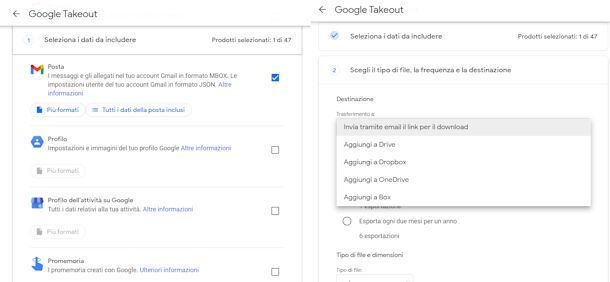
La prima cosa da fare, e che ti consiglio fortemente, è creare una copia di tutta la tua posta prima di chiudere l'account Gmail: potrebbe tornarti utile, non puoi mai saperlo. Quindi bisogna procedere con il backup e il modo per farlo è Google Takeout. Si tratta di un servizio di Google che ti viene incontro quando hai bisogno di salvare e archiviare tutti i dati del tuo account. Come procedere? Vediamolo insieme.
Da PC devi collegarti alla pagina di Google Takeout ed effettuare l'accesso, in caso non lo avessi già fatto. Seleziona, dunque, tutti i dati che vuoi salvare (per la posta di Gmail devi spuntare necessariamente la casella relativa a Posta) e clicca su Passaggio successivo.
Nella schermata che hai adesso davanti devi scegliere il tipo di file, la frequenza di backup e anche la destinazione dello stesso. Procediamo per gradi: relativamente alla voce Trasferimento a devi scegliere tra le opzioni Invia tramite email il link per il download o Aggiungi a Drive, Aggiungi a Dropbox, Aggiungi a OneDrive, Aggiungi a Box.
Nel campo Frequenza, invece, devi scegliere tra Esporta un archivio oppure Esporta ogni due pesi per un anno. Ora il tipo di file, quindi .zip oppure .tgz e infine la dimensione: 1 GB, 2 GB, 4GB, 10 GB oppure 50 GB. Termina l'operazione cliccando su Crea esportazione, quindi attendi che termini l'operazione: potrebbe richiedere ore oppure anche giorni, ma riceverai un'email quando l'esportazione sarà completata.
Puoi procedere anche da smartphone o tablet. Se usi Android devi raggiungere la pagina relativa al tuo account, quindi entra nelle Impostazioni del tuo dispositivo mobile, premi su Google (o Account > Google) e poi fai tap su Gestisci il tuo Account Google. Dal punto Dati e privacy in poi è tutto identico alla procedura da PC che ti ho descritto poco fa.
Anche da iPhone e iPad è possibile arrivare a Google Takeout, ma da browser. Quindi procedi come visto poc'anzi per la procedura da PC.
Se dovesse servirti maggiore supporto in questa operazione, leggi il mio tutorial approfondito sul funzionamento di Google Takeout.
Come eliminare account Gmail da PC
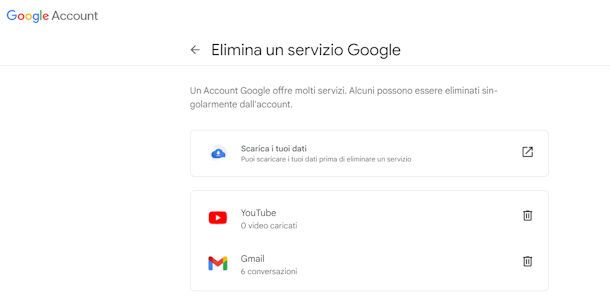
Adesso che hai salvato tutte le email possiamo vedere come eliminare l'account Gmail da PC. Il primo passo è collegarsi a questa pagina di Google ed eseguire l'accesso.
Hai ora davanti a te un elenco di servizi Google che hai usato e che continui a usare. Individua la voce Gmail e accanto vedi l'icona di un cestino: devi fare clic su questo pulsante. Per eliminare l'account Gmail e continuare a usare altri servizi Google, però, devi indicare un indirizzo email alternativo, perché quello Gmail verrà appunto eliminato.
Inserisci l'email che usi abitualmente nel campo Inserisci un indirizzo email (occhio: non deve essere un indirizzo Gmail). Per andare avanti devi cliccare su Invia email di verifica e attendere l'arrivo di un messaggio di verifica del nuovo indirizzo email. Solo dopo questa verifica verrà eliminato il servizio Gmail: segui le istruzioni a schermo e nel caso ti venisse chiesta una ulteriore conferma della scelta di eliminare l'account Gmail devi cliccare su Rimuovi Gmail.
Vuoi sapere anche come cancellare completamente l'account Google? Va bene, collegati a questa pagina ed esegui l'accesso, se richiesto. Leggi le avvertenze di Google prima di procedere e, se sei convinto, apponi la spunta nella casella relativa alle voci Sì, riconosco di essere ancora responsabile di tutti gli addebiti derivanti da eventuali transazioni finanziarie in attesa e comprendo che in determinate circostanze i miei utili non verranno pagati e Sì, desidero eliminare definitivamente questo Account Google e tutti i relativi dati, poi clicca su Elimina account.
Come eliminare account Gmail da telefono
Per quanto riguarda come eliminare account Gmail da cellulare, voglio fare delle precisazioni. Potresti aver bisogno di sapere semplicemente come dissociare l'account dal tuo telefono e di conseguenza non ricevere più la posta del tuo indirizzo Gmail. In questo caso devi accedere alle Impostazioni del tuo dispositivo e procedere da lì. Se, invece, vuoi cancellare Gmail dal tuo account Google o eliminare l'intero account Google, devi procedere in maniera simile a quanto visto su PC. Per tutti i dettagli, continua a leggere (le indicazioni valgono anche per i tablet).
Come chiudere account Gmail su Android
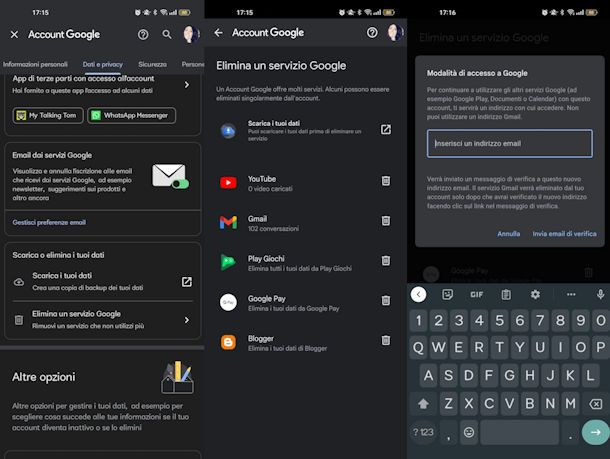
Cominciamo vedendo come cancellare l'account Gmail su Android.
Se vuoi semplicemente dissociare l'account dal dispositivo, apri le Impostazioni, vai su Google (o Account > Google) e premi sull'indirizzo email che desideri rimuovere. A questo punto premi sui tre puntini in alto a destra e poi pigia su Rimuovi account. Trovi maggiori informazioni in come rimuovere account Gmail dal telefono nel mio tutorial dedicato.
Se, invece, vuoi eliminare Gmail o il tuo account Google completamente, apri le Impostazioni, vai su Google (o Account > Google) e premi su Gestisci il tuo Account Google: si aprirà la pagina con tutte le impostazioni relative al tuo profilo.
Tocca Dati e privacy, in alto, poi scorri la schermata fino a individuare la voce Dati relativi ad app e servizi che utilizzi: qui sotto trovi Scarica o elimina i tuoi dati. Adesso devi seguire la stessa procedura che ti ho indicato per il PC.
Come eliminare account Gmail da iPhone

Se vuoi semplicemente rimuovere un account Gmail impostato su iPhone o iPad, vai nel menu Impostazioni > Mail > Account e seleziona la voce relativa al tuo account Gmail. A questo punto, se intendi rimuovere Gmail esclusivamente dall'app Mail, dai Contatti o dalle Note, sposta su OFF le relative levette. Se, invece, vuoi eliminarlo del tutto dal device, premi sul pulsante Elimina account e dai conferma. Maggiori info qui.
Se, invece, ti stai chiedendo come chiudere account Gmail da iPhone (o iPad), apri Safari o qualsiasi altro browser tu preferisca e segui le medesime indicazioni che ti ho dato per procedere da PC.

Autore
Salvatore Aranzulla
Salvatore Aranzulla è il blogger e divulgatore informatico più letto in Italia. Noto per aver scoperto delle vulnerabilità nei siti di Google e Microsoft. Collabora con riviste di informatica e cura la rubrica tecnologica del quotidiano Il Messaggero. È il fondatore di Aranzulla.it, uno dei trenta siti più visitati d'Italia, nel quale risponde con semplicità a migliaia di dubbi di tipo informatico. Ha pubblicato per Mondadori e Mondadori Informatica.